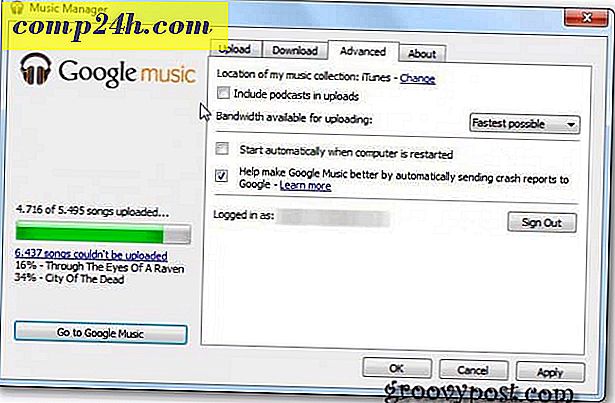DropBox Experimental Build 0.8.64 ile Seçmeli Sync Nasıl Kullanılır
 Son birkaç haftadır heyecanlı ve hevesle Dropbox'ı konuşturuyoruz ve bu yıldız çevrimiçi yedekleme ve senkronizasyon aracını incelemeye devam ederken, daha iyi şeyler keşfettiğimizi bildirmekten memnuniyet duyuyoruz. Çevrimiçi depolama ile ilgili olarak Dropbox size çok fazla veri ( ve bu yüzden kayalar ) veriyor - aslında 8 GB'a kadar Dropbox boşluğuna sahip olabilirsiniz. Ancak netbook'larımız, multimedya sunucularımız ve masaüstlerimiz arasında senkronize olanlarımız için, clunkier dosyalarınızı alanınız için tüm makinelerinizde senkronize etmek istemeyebilirsiniz. Ve Dropbox'ı işte kullanıyorsanız, gizlilik ve kişisel güvenlik konusunda endişelenebilirsiniz.
Son birkaç haftadır heyecanlı ve hevesle Dropbox'ı konuşturuyoruz ve bu yıldız çevrimiçi yedekleme ve senkronizasyon aracını incelemeye devam ederken, daha iyi şeyler keşfettiğimizi bildirmekten memnuniyet duyuyoruz. Çevrimiçi depolama ile ilgili olarak Dropbox size çok fazla veri ( ve bu yüzden kayalar ) veriyor - aslında 8 GB'a kadar Dropbox boşluğuna sahip olabilirsiniz. Ancak netbook'larımız, multimedya sunucularımız ve masaüstlerimiz arasında senkronize olanlarımız için, clunkier dosyalarınızı alanınız için tüm makinelerinizde senkronize etmek istemeyebilirsiniz. Ve Dropbox'ı işte kullanıyorsanız, gizlilik ve kişisel güvenlik konusunda endişelenebilirsiniz.
DropBox'ın yeni bir özelliği, Selective Sync adlı kurtarma alanına geliyor. Seçici Senkronizasyon, yerel olarak hangi klasörlerin hangilerinin hangilerinin hangilerinin hangilerinin hangilerinin hangilerinin hangilerinin hangilerinin hangilerinin hangilerinin hangilerinin hangilerinin hangilerinin hangilerinin hangilerinin hangilerinin hangilerinin hangilerinde hangilerinin hangilerinin hangilerinin hangilerini izleyeceğini seçerek çözer. Evet. Groovy! Nasıl çalıştığına bir bakalım!
Adım Bir: Dropbox'ın Gelecek Çıkışının Gelmesini Bekleyin
Şaka yapıyorum, bunu yapmak isteyen var mı? Bir sonraki resmi Dropbox sürümü için bir yığın gibi beklemek yerine Dropbox forumlarına gidebilir ve deneysel yapının bir kopyasını alabilirsiniz. Tabii ki, bir deneysel inşa Dropbox olarak “ alıcı , kendi riskine dikkat edin ya da kullanın” diyecektir, ancak Windows 7 ile Macbook'umda çalışıyorum ve her şey mükemmel. Yüklü olanı alın ve bir sonraki adımda buluşalım.
İkinci Adım: Gelişmiş Tercihlere Erişin
1. Görev Çubuğu durum tablonuzdaki Dropbox simgesini sağ tıklayın ve Tercihler'i tıklayın .

2. Buradan, Gelişmiş sekmesini ve Seçici Eşitleme düğmesini tıklayın.

Üçüncü Adım: Senkronize Edilecek Klasörleri Seçin
3. Seçmeli Senkronizasyon Penceresine ulaştığınızda, devam etmek ve Gelişmiş Görünüm'e Geçiş Yapmak isteyeceksiniz . Bildiğim kadarıyla tek fark, varsayılan görünümün alt klasörleri göstermemesidir. Tahminimce bu gereksiz adım resmi sürümde ortadan kaldırılıyor.

Tüm klasörleriniz varsayılan olarak seçili olarak görünür; böylece tüm Dropbox klasörleriniz yerel makinenizde görünür. Burada, kontrol ettiğim klasörleri görebilirsiniz…

… Hepsi Dropbox klasöründe görünür.

Ama biraz Selective Sync sihri ile, istenmeyen klasörleri ortadan kaldırabiliriz. Diyelim ki bu benim iş bilgisayarım ve diğer şeylerin yanı sıra şirket yazımın üzerinde kalan kişisel yazı, fotoğraf ve vergi iadelerini istemiyorum. Ne istemediğimin işaretini kaldırın ve Tamam'a tıklayın .

… Sonra klasörleriniz sabit diskinizden kaybolur.

Bununla birlikte, tek tek dosyaları seçici olarak senkronize edemediğinize dikkat edin. Bunları yerel Dropbox'ınızdan kaldırmak isterseniz, onları şimdilik klasörlere yapıştırmanız gerekir. Ancak, ne yaparsanız yapın, dosyalarınızın hem uzak Dropbox sunucusunda hem de Dropbox çalıştıran diğer makinelerde güvenli ve sağlam olduğundan emin olun.

Yani, bu kadar. Dropbox hayranları arasında çok sevilen bir özellik olan seçici senkronizasyon sonunda burada ve oldukça iyi çalışıyor. Akıllı filtreler kurma ( örneğin MP3'leri senkronize etme veya 10 MB'den büyük dosyaları hariç tutma) gibi daha gelişmiş işlevler mükemmel olurdu. Ama şimdilik, bu özellik oldukça tatlı.
Kendinize bir ipucu verin ve nasıl göründüğüne bakın - yol boyunca keşfettiğiniz mükemmel ipuçları veya püf noktaları hakkındaki yorumları bize bildirin.